火狐浏览器设置语言为简体中文的方法教程
2023-05-12 14:07:41作者:极光下载站
Firefox是一款非常好用的浏览器软件,很多小伙伴在需要访问各种官方网站时都会选择使用该软件。如果我们需要Firefox火狐浏览器设置为中文界面,小伙伴们知道具体该如何进行操作吗,其实操作方法是非常简单的。我们只需要在界面右上方点击三条横线后,点击“settings”(设置),有的小伙伴的版本是“options”(选项),进入窗口后在“general”(常规)栏找到“language”(语言),点击设置为简体中文就可以了,步骤非常简单的。接下来,小编就来和小伙伴们分享具体的操作步骤了,有需要或者是有兴趣了解的小伙伴们快来和小编一起往下看看吧!
操作步骤
第一步:点击打开Firefox进入首页;
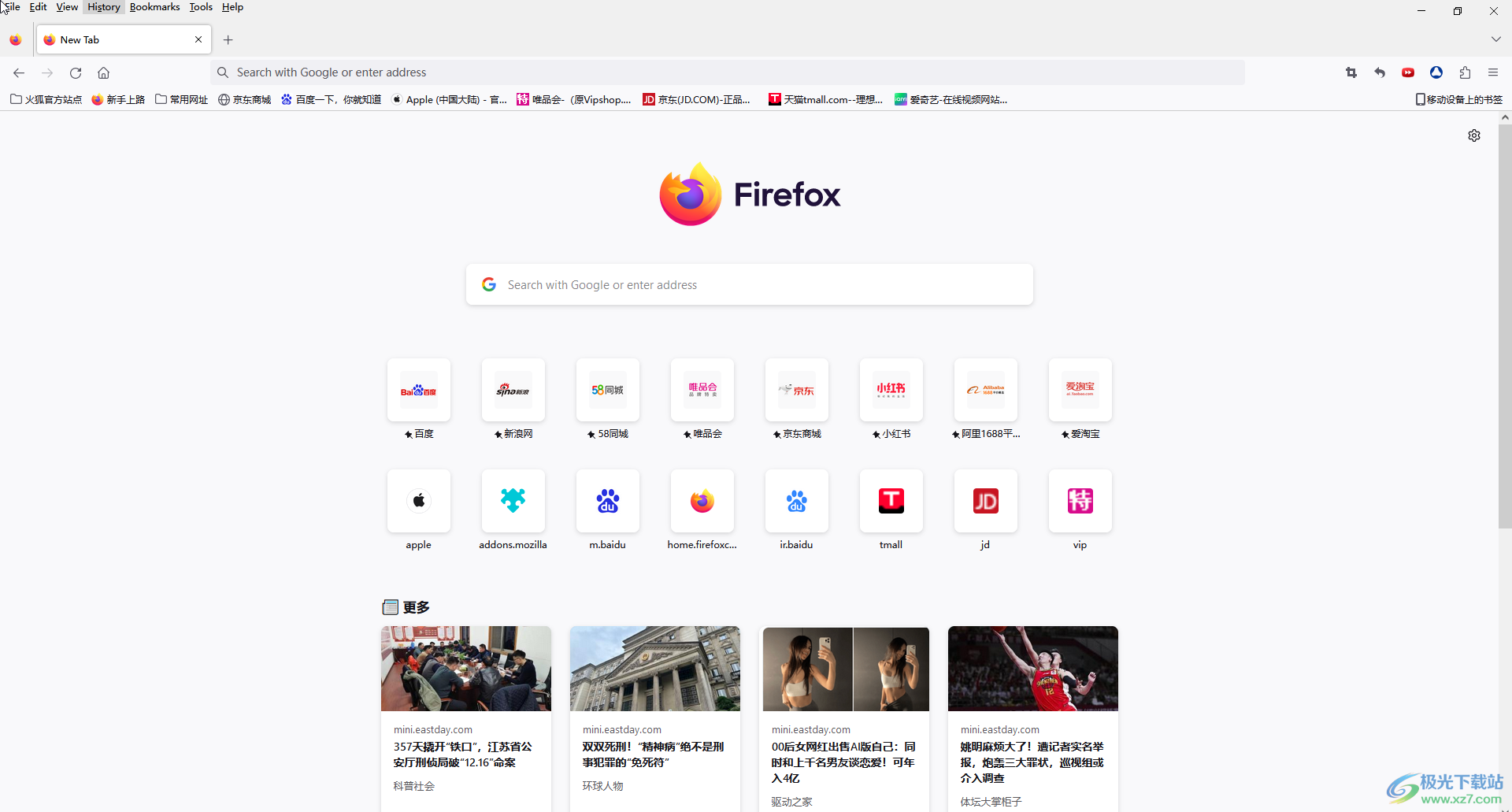
第二步:在界面右侧点击如图所示的三条横线图标,在展开的选项中点击“settings”(设置),有的小伙伴的版本是“options”(选项);
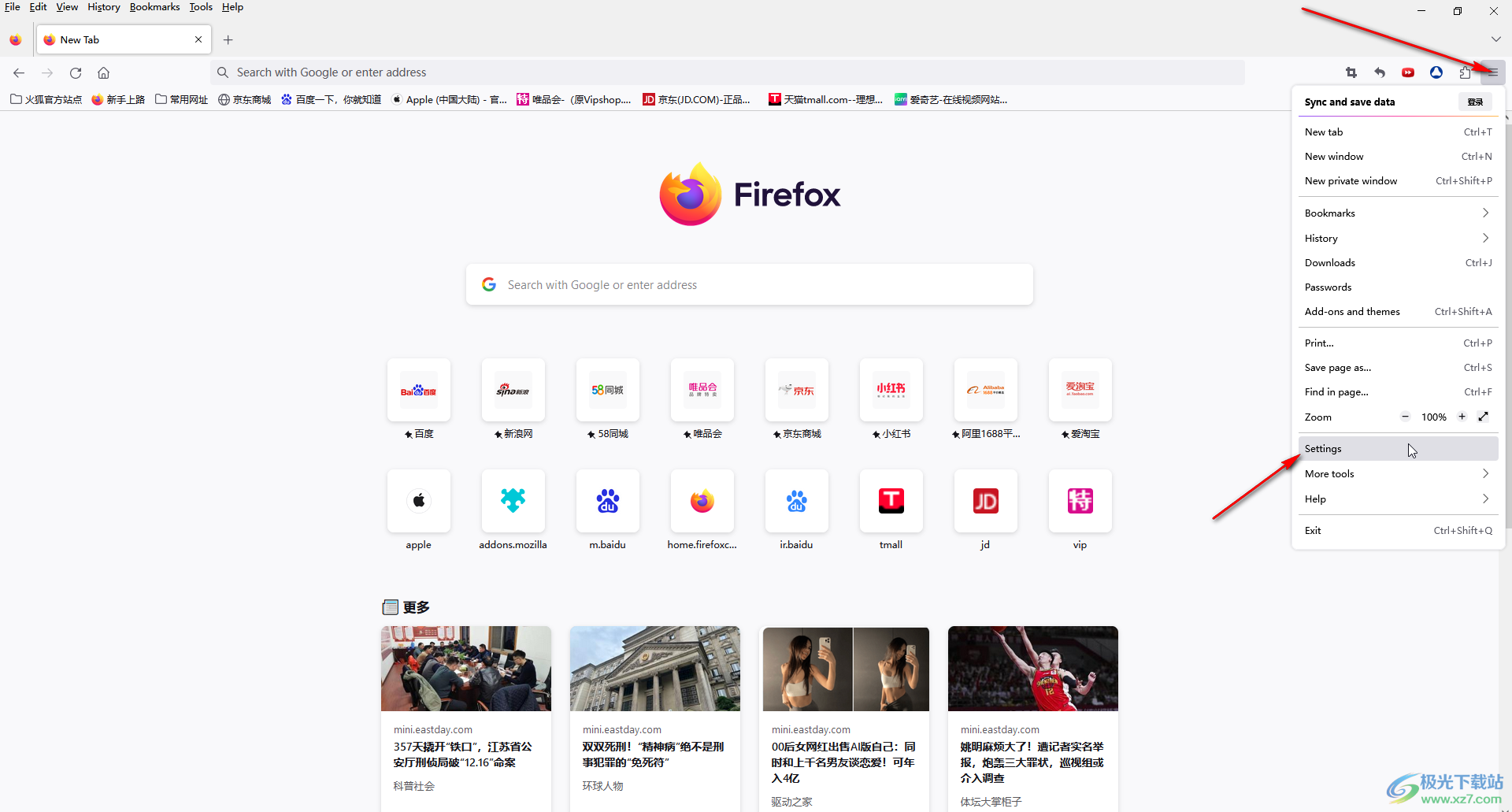
第三步:在新页面左侧点击切换到“general”(常规),然后往下滑动找到“language”(语言)栏,点击如图所示的语言处的下拉箭头;
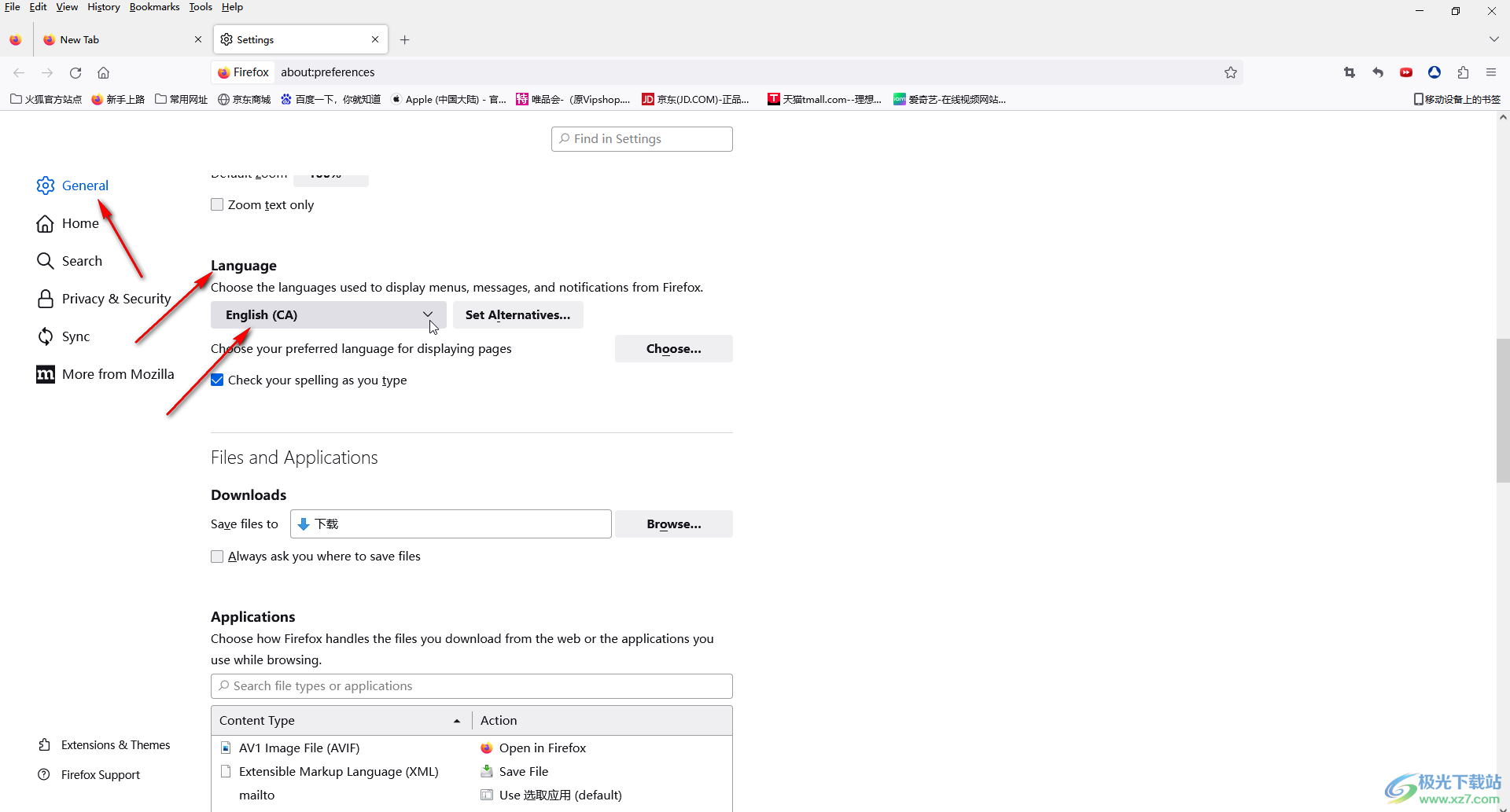
第四步:在展开的选项中点击选择“简体中文”,如果没有可以点击search for more languages按钮后添加简体中文;
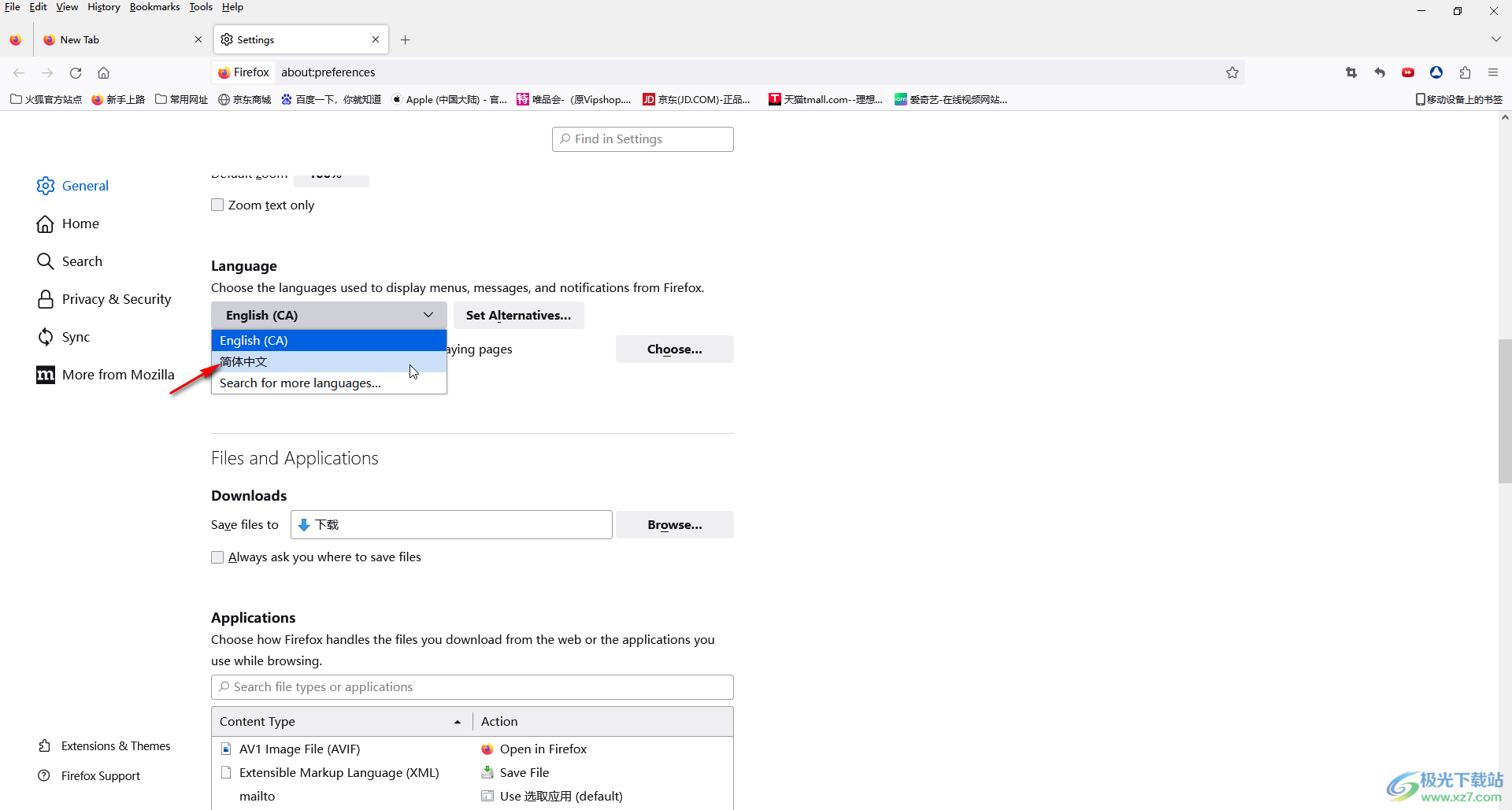
第五步:就可以看到界面中的文字都变为中文了。
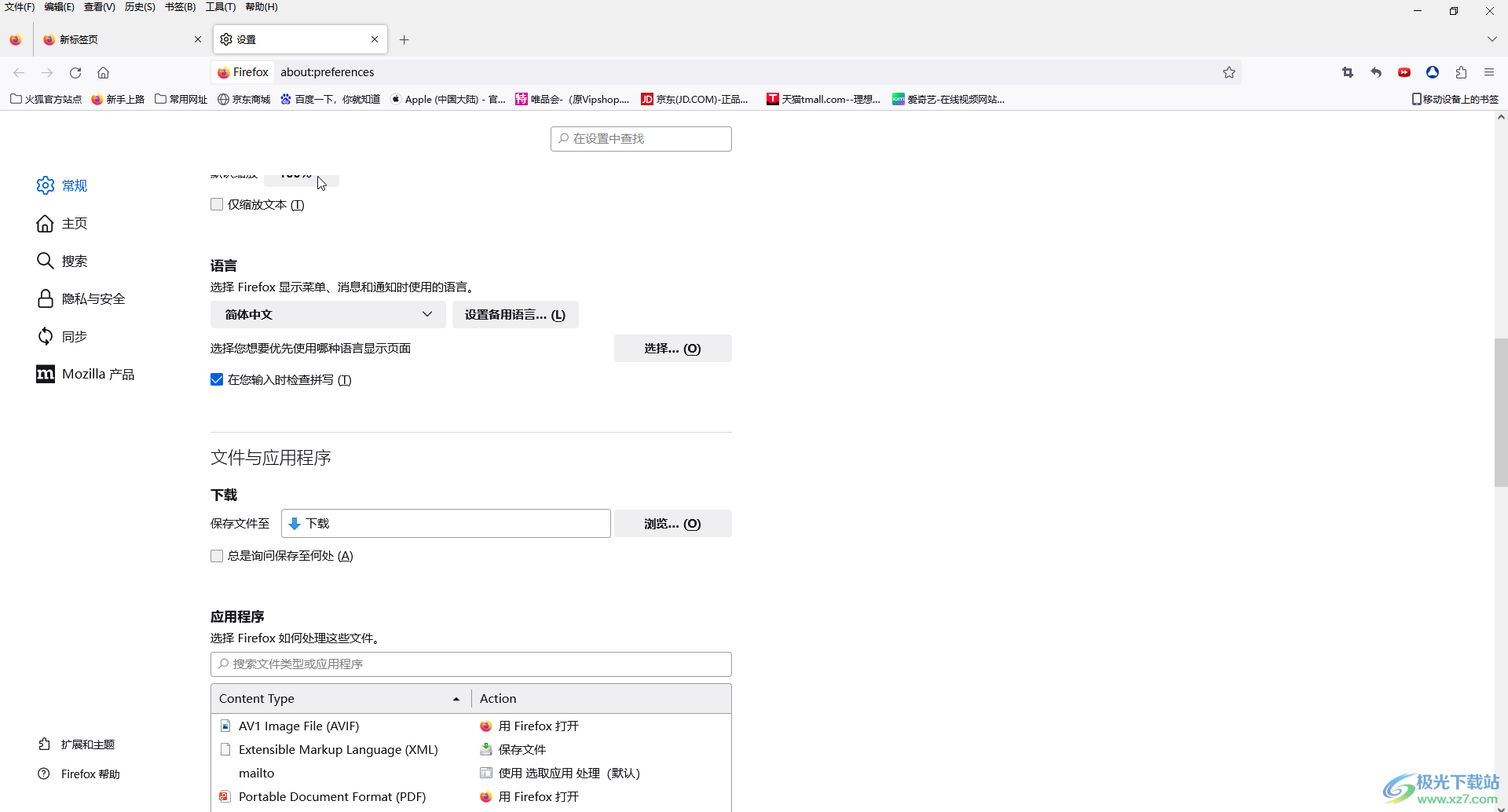
以上就是Firefox火狐浏览器中将英文界面设置为中文界面的方法教程的全部内容了。当然如果我们需要设置为其他的语言,也可以使用同样的方法进行操作设置。
